
Owen Little
0
1267
31
Tablety Android nabízejí lepší mobilitu než notebooky - postrádají však vyhrazený hardware a software zaměřený na produktivitu. Naštěstí to není těžké překonfigurovat Android s přizpůsobením produktivity. Vyžaduje to jen pár vylepšení softwaru a klávesnici.
Tento článek popisuje základní software a hardware pro přeměnu tabletu na přenosný počítač podobný notebooku. Je již navrženo několik tablet konkrétně pro produktivitu podobnou notebooku, jako je Remix a Povrch. K dispozici je dokonce aplikace, která nabízí rozhraní podobné stolnímu počítači. Flexibilita systému Android naštěstí umožňuje tabletům chovat se jako notebooky. Se správnými aplikacemi a hardwarem to dokáže překonat notebooky v určitých ohledech.
Podíváme se na hardwarovou i softwarovou stránku produktivity tabletů. Nejprve je hardware.

Jaký hardware přemění tablet v notebook?
Záleží na tom, co musíte udělat. Existuje spousta příslušenství, které mohou z tabletu udělat notebook. Zapomeňte na svůj laptop - na svém tabletu s Androidem můžete zpracovat text s těmito 4 vynikajícími aplikacemi Zapomeňte na svůj laptop - na těchto tabletech s Androidem můžete zpracovávat na těchto tabletech jako mobilní zařízení se stávají stále důležitějšími nástroji produktivity, takže je k dispozici stále více aplikací nabízejících řešení. Vydělávám si na živobytí jako spisovatel na volné noze, mám zvláštní zájem o zpracování textu dne…. Nejméně obtížné nastavit: Bluetooth zařízení Co je Bluetooth? [Vysvětlení technologie] Co je Bluetooth? [Vysvětlená technologie] .
Doporučuji používat Bluetooth kvůli problémům s kabelovou alternativou k Bluetooth. Velký problém s funkcí On-the-Go (co je to OTG? Získejte další úložiště v systému Android pomocí jednotky USB Flash Získejte další úložiště v systému Android pomocí jednotky USB Flash Chcete přidat další úložiště do zařízení Android pomocí jednotky USB Flash? Ukážeme vám, jak to udělat, krok za krokem.) je to, že to není na všech zařízeních a vnáší do vaší výdrže baterie viditelnou zátěž v porovnání s bezdrátovým sourozencem: Bluetooth 4.0 Low Energy (LE). Protože klávesnice Bluetooth LE nejsou běžné, nejlepší volbou je univerzální Bluetooth 3.0 klávesové folio.
Hardware a software pro vaši mobilní kancelář
Ze všech doplňků je nejužitečnější klávesnice, díky níž je tablet spíše povrchem. Android zahrnuje podporu klávesových zkratek v Chromu a dalších aplikacích. Výchozí počet klávesových zkratek je příznivý i u Windows. Například řez je stále CTRL + X.
Tablety se obvykle dodávají ve velikostech od 7 do 10 palců.
- 7-8 palců: Klávesnice portfolia univerzálních tablet SUPERNIGHT - 25,99 USD prostřednictvím Amazonu
- 9-10 palců: Kyasi Universal Folio Case - 30,55 $ přes Amazon

Bohužel, všechny univerzální klávesnice, které jsem dosud viděl, podporují pouze Bluetooth 3.0. Klávesnice Bluetooth 4.0 jsou běžnější mezi řadou iPad Apple a HTC Nexus 9 (naše recenze tabletu Nexus 9 Recenze a prozkoumání tabletu HTC Nexus 9 a prozkoumání tabletu a prozkoumání tabletu HTC Nexus 9).
I když jsou myši užitečné, nejsou nutné, protože dotykový displej tabletu způsobuje nadbytečnost myši. Pokud však potřebujete myš, zde je několik levných myší:
- Myš HP Touch to Pair NFC - 15,97 USD prostřednictvím Amazonu
- Myš Microsoft Sculpt Comfort - 27,89 USD prostřednictvím Amazonu
- EEEKit myš 3 v 1 - 11,80 USD prostřednictvím Amazonu

Pro ty z vás, kteří chtějí přepsat ručně psané poznámky: K dispozici je nadcházející smartpen Livescribe 3, který je v současné době ve verzi beta (pro Android). Další užitečná sada: adaptéry Miracast (co je Miracast? Tři technologie bezdrátového displeje, které pravděpodobně vlastníte, ale nepoužíváte Tři technologie bezdrátového displeje, které pravděpodobně vlastníte, ale nepoužíváte Chcete přenést displej smartphonu nebo notebooku na větší obrazovku bez drátů? Ne, nejedná se o vědeckou fikci. Dnes můžete bezdrátově přenášet video z počítačů a chytrých telefonů. Technologie bezdrátového zobrazování využívají WiFi k…), které uživatelům umožňují bezdrátově zrcadlit nebo kopírovat obrazovku tabletu na mnohem větší displej prostřednictvím HDMI.
- Livescribe 3 - 129,95 USD prostřednictvím Amazonu
- Adaptér NetGear PTV3000 Miracast - 49,99 $ přes Amazon
- Dotykové pero - 10,95 $ přes Amazon

Herní hardware
Ze všech periferií na dnešním trhu doporučuji bezdrátový gamepad Bluetooth Vylepšení hry Android pomocí těchto možností ovladače Vylepšení hry Android pomocí těchto možností ovladače Hraní na dotykové obrazovce může být obtížné a frustrující. I když je možné vytáhnout svůj Android telefon a plížit se v malé Final Fantasy na polední přestávce, je skvělé, bez hmatové zpětné vazby .... Mnoho starších her, které byly navrženy pro konzole, nemá žádné potíže s přizpůsobením gamepadu navrženému pro Android.
Na dnešním trhu je spousta gamepadů a není mezi nimi nic moc. Doporučuji, co nabízí nejlevnější možnost (Red Samurai pro nás dobře fungoval Jak vyrobit retro herní konzoli ze starého zařízení Android Jak vyrobit retro herní konzoli ze starého zařízení Android). Nezapomeňte, že nadcházející ventil parního ovladače se chystá znovu objevovat gamepady s duálními trackpady Steam Controlleru. Je vybaven dvěma trackpady a může pracovat s jakoukoli hrou, která byla tradičně navržena pro klávesnici a myš. říká se, že zahrnuje podporu Bluetooth, což znamená, že by mohlo fungovat s Androidem.
- Červený samurajský gamepad - 4,97 $ přes GameStop
Telekomunikace
Pokud váš tablet nezahrnuje potlačení šumu nebo pokud během hovoru chcete pouze soukromí, nejlepší volbou je náhlavní souprava Bluetooth. Náhlavní soupravy Bluetooth se mohou pohybovat od hrozných až po úžasné.
Obecně lze říci, že funkce jako kostní vedení, potlačení šumu, NFC a Bluetooth 4.0 patří mezi nejdražší funkce dobré náhlavní soupravy. Pro milovníky hudby hledejte A2DP (streamovací audio metoda).
- Univerzální Bluetooth sluchátka JETech - 24,95 $ přes Amazon

Ukládání mediálních souborů
Pomocí karty microSD můžete zvýšit vnitřní úložiště většiny tabletů. Vzhledem k opozici společnosti Google vůči SD kartám (a nespolehlivosti SD karet) mnoho chytrých telefonů a tabletů prohodilo své sloty pro microSD karty.
Zařízení spadající do této kategorie mají dvě možnosti pro více úložiště: síťové úložiště a paměťové karty OTG. Síťové úložiště lze přidat pomocí aplikace, která umožňuje přístup k úložišti připojenému k vaší síti Vše, co potřebujete vědět o domácí síti Vše, co potřebujete vědět o domácí síti Nastavení domácí sítě není tak těžké, jak si myslíte. (NAS). Pokud však nemáte po ruce NAS, nejlepší volbou je paměťová karta OTG. Uvědomte si, že ne všechna zařízení Android podporují OTG (i když většina novějších smartphonů ano).
Kingston prodává prostřednictvím Amazonu relativně levná úložná zařízení. Patří mezi ně microUSB a běžný USB adaptér, který vám umožní přenášet soubory z plochy na disk. Je to také plug-and-play, takže po zkopírování souborů je pak můžete nalepit na zařízení Android a začít přesouvat soubory. Nebo to můžete nechat připojené (což nedoporučuji).
- Jednotka Kingston 16 GB OTG USB - 8,99 $ přes Amazon
- Jednotka Kingston 32 GB OTG USB - 14,99 $ přes Amazon
- Jednotka Kingston 64 GB OTG USB - 26,95 USD prostřednictvím Amazonu

Dokovací stanice
Někteří uživatelé mohou pro svůj tablet preferovat stolní počítač. Některé, ale ne všechny, tablety nabízejí dokovací stanici. Doky umožňují uživatelům snadno získat zrcadlení na větší obrazovce. Doky jsou bohužel vlastní pro jednotlivá zařízení a nejčastější je pro Samsung Galaxy Devices.
- Samsung Galaxy Dock - 99,99 $ prostřednictvím Samsung

Jaký software přeměňuje tablet na notebook?
Knihovna aplikací pro Android obsahuje skvělá řešení pro produktivitu mobilních kanceláří, prohlížení webu, čtení zpráv, hraní her, vzdálenou plochu, telekomunikace a úpravy fotografií. Při práci z tabletu jsem si vybral některé z mých oblíbených.
Produktivita mobilní kanceláře
Studenti, učitelé a analytici - téměř kdokoli, kdo píše jako součást své práce - budou mít prospěch z toho, aby dokázali proměnit Android v mobilní platformu produktivity. Klíčovou součástí - kromě klávesnice - je software dokumentů. Nejlepší aplikace nejsou jen samostatné textové procesory. Jsou to celé kancelářské sady určené k práci s různými typy dokumentů, od PDF po prezentační snímky.
Mezi první tři kancelářské sady patří pravděpodobně OfficeSuite 8, Microsoft Office for Mobile a Google Quickoffice. Z toho OfficeSuite 8 nabízí ty nejlepší funkce a použitelnost - přichází s poměrně vysokou cenovou značkou, za plnou verzi 9,99 $. Microsoft Office for Mobile a Quickoffice jsou však zdarma. A pak je tu WPS Office, což je jeden z nejlepších bezplatných kancelářských programů.
- OfficeSuite 8: Nabízí cloudovou integraci (mimo jiné Dropbox), špičkové nástroje pro zpracování textu a další.
- Microsoft Office for Mobile: Nabízí integraci OneDrive a vzájemnou kompatibilitu s desktopovými verzemi sady Microsoft Office. Relativně nízká kompatibilita zařízení.
- Microsoft Word: Microsoft také nabízí téměř kompletní verzi aplikace Microsoft Word pro tablety. Je to jeden z nejlepších textových editorů, které jsem kdy použil.
- LibreOffice: Není to nejlepší, ale LibreOffice konečně přidal editorový režim pro beta verzi aplikace pro Android. Pokud potřebujete alternativu s otevřeným zdrojovým kódem, tady to je.
- Kancelář WPS: Zcela zdarma a s bohatou sadou funkcí.
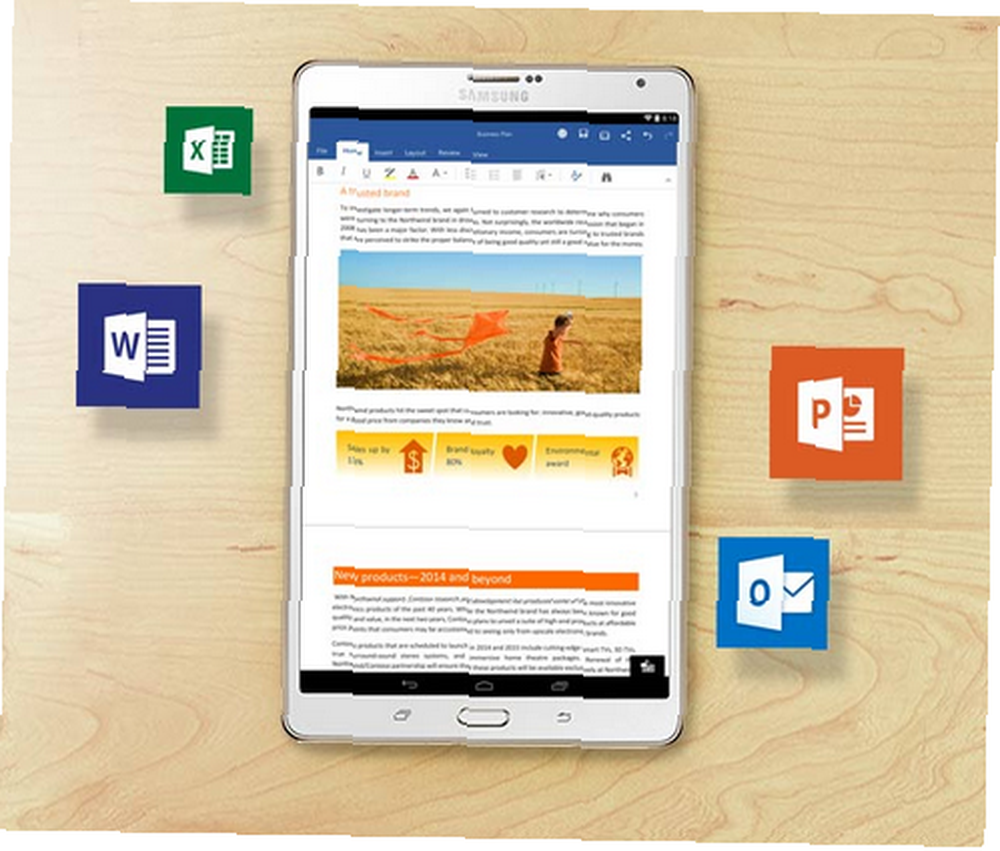
Existuje velké množství textových editorů pro Android Zapomeňte na svůj notebook - můžete zpracovat text na svém tabletu Android s těmito 4 vynikajícími aplikacemi Zapomeňte na váš laptop - můžete zpracovávat na Wordu na tabletech s těmito 4 vynikajícími aplikacemi Jak se mobilní zařízení stále více a více prominentní jako nástroje produktivity, takže stále více aplikací nabízí řešení. Vydělávám si na živobytí jako spisovatel na volné noze, mám zvláštní zájem o zpracování textu dne…. Nalezení toho, co vyhovuje vašim potřebám, je jen otázkou experimentování.
Prezentace pro Android
Pokud používáte mobilní verzi svého kancelářského softwaru společnosti Microsoft, získáte přístup k jedinečnému prezentačnímu nástroji - Microsoft Remote. Tato aplikace umožňuje uživatelům vzdáleně ovládat prezentaci. Stačí nainstalovat aplikaci do zařízení Android i do počítače se systémem Windows a tablet můžete použít jako dálkové ovládání.
Některé chytré televizory mohou bezdrátově přijímat video výstup ze zařízení Android. Pokud nemáte inteligentní televizi, je možné použít adaptér Miracast pro výstup videa do projektoru nebo televize, pokud má HDMI.
- Microsoft Remote [Už není k dispozici]: Umožňuje uživatelům ovládat své prezentace pomocí telefonu nebo tabletu jako dálkového ovladače.
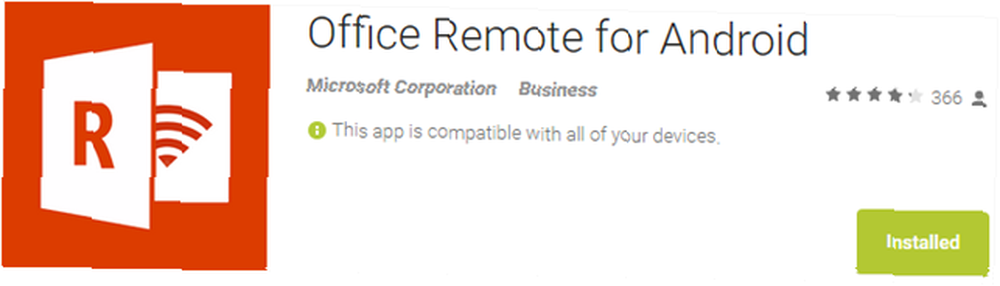
Je pravda, že aplikace je užitečná, pouze pokud používáte tablet vedle zařízení se systémem Windows.
Aplikace pro vytváření poznámek
Dvě nejlepší aplikace pro psaní poznámek jsou Google Keep a Evernote. Oba se zdvojnásobí jako generátory příjmu a také ruční skenery. Mějte na paměti, že oba provádějí také OCR (jak bylo uvedeno výše).
- Evernote: Skvělé na všechno související s poznámkami.
- Google Keep: Výkonná, elegantní a sofistikovaná aplikace pro psaní poznámek Simple Notes On The Go: Google Keep for Android Recenzováno Simple Notes On The Go: Google Keep For Android Recenzováno Existuje několik úžasných aplikací pro psaní poznámek, ale tady je jedna který si zaslouží bližší pohled: Google Keep, správce poznámek, který má skvělou aplikaci pro Android i úhledný webapp. .
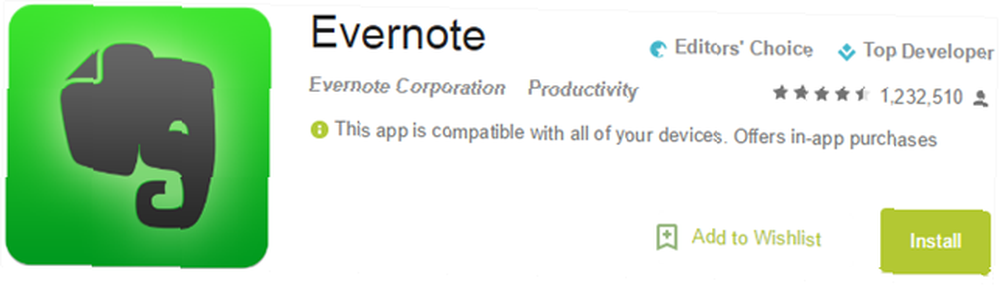
Jako lehká zvířata na zpracování dokumentů může tablet (nebo chytrý telefon) dokonce porazit notebook v hlavní oblasti: Může fungovat jako skener dokumentů s optickým rozpoznáváním znaků (OCR) v kombinaci s Evernote (náš průvodce Evernote, jak používat Evernote: Neoficiální příručka Jak používat Evernote: Neoficiální příručka Učení, jak používat Evernote samostatně, trvá dlouho, proto jsme sestavili tuto příručku, abychom vám ukázali, jak plně využít nejdůležitějších funkcí Evernote. .).
OCR umožňuje skenování naskenovaných dokumentů pomocí Evernote. Pouhé fotografování pomocí fotoaparátu tabletu převede účtenku nebo papír na text a zároveň je zálohuje. Jedná se o zabijáckou produktivitu, která není u notebooků obvykle k dispozici. Pokud však chcete stolní OCR, prozkoumali jsme tři způsoby, jak používat OCR 3 nejlepší bezplatné nástroje OCR pro převod souborů zpět do upravitelných dokumentů. 3 nejlepší bezplatné nástroje OCR pro převod souborů zpět do upravitelných dokumentů. Optické rozpoznávání znaků ( OCR) software převádí tištěné dokumenty na strojově čitelný text. Zde vám ukážeme ty nejlepší bezplatné nástroje OCR a jak fungují. .
Text Expanders
Vyžaduje vaše práce hodně nadbytečných, zadaných výrazů? Pracujete často s tabulkami? Jeden z největších nástrojů produktivity na ploše je nyní k dispozici na mobilu: PhraseExpress. Pokryli jsme 5 použití pro PhraseExpress - a to je stejně důležité pro mobily. V kombinaci s klávesnicí se to příliš neliší od rozhraní plochy.
- PhraseExpress: Phrase Express obsahuje automatickou opravu spolu s podporou rozšíření textu.
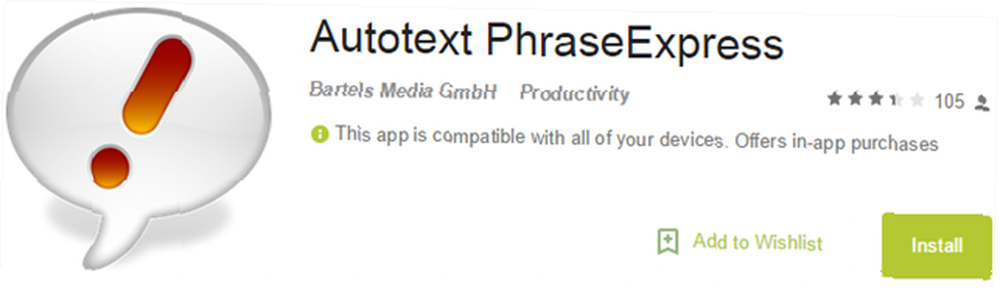
Správa z více oken
Základní kámen jakékoli konfigurace produktivity notebooku: Správa více oken (MWM). MWM umožňuje uživatelům přepínat mezi programy. Buď zobrazuje dvě různé aplikace na rozdělené obrazovce, nebo může přepínat mezi více aplikacemi. U stolních systémů je to nezbytná funkce.
Nedostatkem Androidu je jeho nižší správa oken ve srovnání s Windows, Macintosh a Linux. Hrst aplikací třetích stran (například Tiny Apps) může využít možnosti systému Android kreslit aplikace nad jinými aplikacemi - známými jako “překrytí obrazovky”. Překrytí obrazovky však není k dispozici ve starších verzích Androidu (4.1 a níže). Je také náchylný ke zhroucení, které může způsobit úplnou ztrátu dat v přetažených aplikacích.
K dnešnímu dni MWM nativně podporují pouze zařízení Samsung. Naštěstí existují některé aplikace, které přidávají tuto schopnost do zařízení Android - i když bez pohodlných funkcí Samsungu pro rozdělení obrazovky.
- Drobné aplikace (plovoucí): Toto je jediná aplikace, která umožňuje provoz na rozdělených obrazovkách. Tiny Apps umožňuje uživatelům spouštět widgety na pozadí.
- SwipePad: SwipePad umožňuje uživatelům žonglovat aplikace podobné bočnímu panelu MultiWindow (zmíněno níže).
- Vlastní ROM: Některé vlastní ROM (co je vlastní ROM? Jak najít a nainstalovat vlastní ROM pro vaše zařízení Android Jak najít a nainstalovat vlastní ROM pro vaše zařízení Android Android je super přizpůsobitelný, ale abyste toho plně využili, musíte musíte flash vlastní ROM. Zde je návod, jak to provést.) Ve výchozím nastavení nabízí MWM. Například vlastní ROM Dirty Unicorns obsahuje rolovací kolečko spouštěcích aplikací.
- MultiWindow Sidebar (MWS): MWS kopíruje spouštěč aplikací postranního panelu Samsung. Je přizpůsobitelný a snadno použitelný.
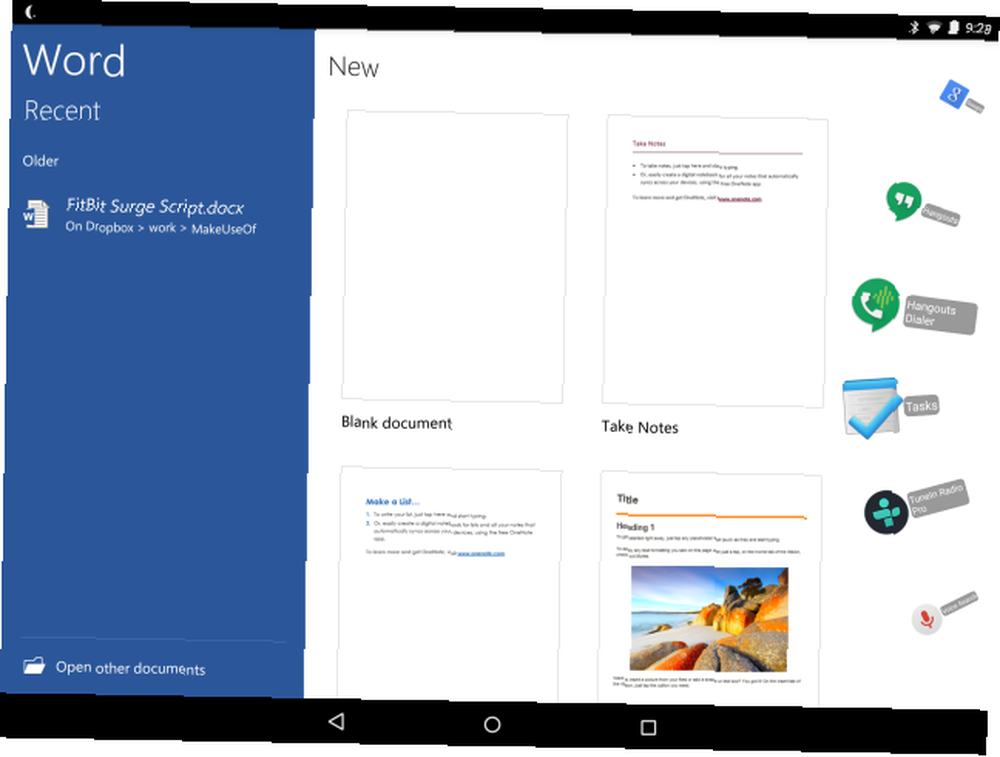
Procházení webu a čtení zpráv
Chcete-li více napodobit prostředí prohlížení v záložkách nabízené na ploše, doporučuji použít Link Bubble (již nepodporuji používání prohlížeče Javelin, kvůli tomu, že jejich vývojáři zneužili systém oprávnění systému Android). Link Bubble umožňuje uživatelům otevírat karty na pozadí. Bohužel kvůli omezením v systému Android, “chatovací hlavy” prohlížeče stylů jsou méně stabilní než jiné druhy prohlížečů.
-
- ezPDF Reader: Nejlepší čtečka PDF a eBook v okolí. Bohužel se přímo neintegruje do cloudového úložiště.
- Montano Ebook Reader (zdarma): Nabízí vynikající uspořádání a organizaci. Toto odkazuje na verzi podporovanou reklamami.
- FeedMe: Pro spotřebu RSS je nejlepší RSS čtečkou orientovanou na produktivitu FeedMe (nezaměňovat s Feedly).
- Knihy Google Play: Zabijákem služby Knihy Google je to, že máte povoleno nahrávat své vlastní digitální knihy. Získejte více z knih Google Play přidáním svých oblíbených elektronických knih Získejte více z knih Google Play přidáním svých oblíbených elektronických knih Knihy Google Play nejsou ' t jen pro elektronické knihy zakoupené od Google; můžete snadno nahrát vlastní ePub nebo eKnihy PDF, které se synchronizují s Knihami Play. , které jsou poté synchronizovány na všech zařízeních. Uživatelské rozhraní je moderní a čisté.
- Flynx: Flynx nabízí nativní blokování reklam, přeformátování textu, rychlý provoz a působivý design. Bohužel trpí maximálním limitem čtyř otevřených bublin. Je to skvělá alternativa k Link Bubble.
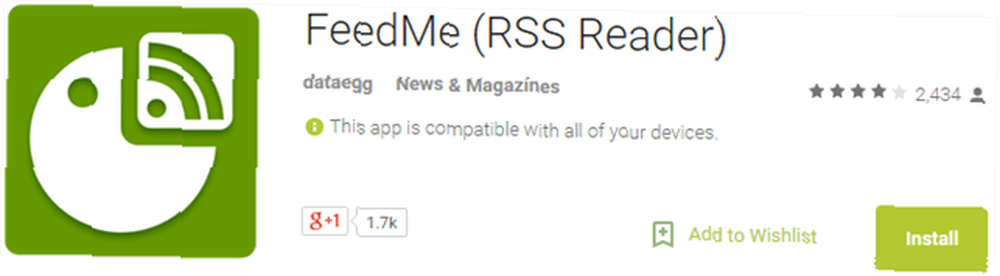
Hraní na Androidu
Existuje spousta herních aplikací. Doporučuji stáhnout aplikaci Humble Indie Bundle, která - pokud jste si již zakoupili balík - umožňuje stahovat aplikace pro Android přímo z jejich obchodu.
- Humble Indie Bundle App: Není to povoleno v Obchodě Play (protože konkuruje nabídkám vlastních aplikací Google), ale můžete si jej zdarma stáhnout..
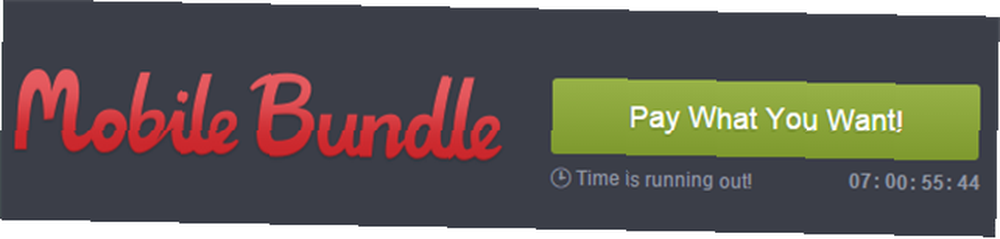
Vzdálená plocha
U aplikací, které fungují pouze na ploše, můžete k jejich připojení do systému Android použít aplikace Remote Desktop Protocol (RDP), jako je TeamViewer. Představení není úžasné, ale splní svou práci.
- TeamViewer: Umožňuje vzdálené ovládání (obousměrné řízení) přes jiné zařízení, pokud je nainstalován TeamViewer.
- Vzdálená plocha Microsoft: Pokud máte Windows na svém notebooku nebo ploše, můžete použít Vzdálenou plochu Microsoft a nemusíte instalovat klienta třetí strany..
- Vzdálená plocha Chrome: Pokud používáte Chrome na ploše, jedná se o jednoduché a rychlé řešení.
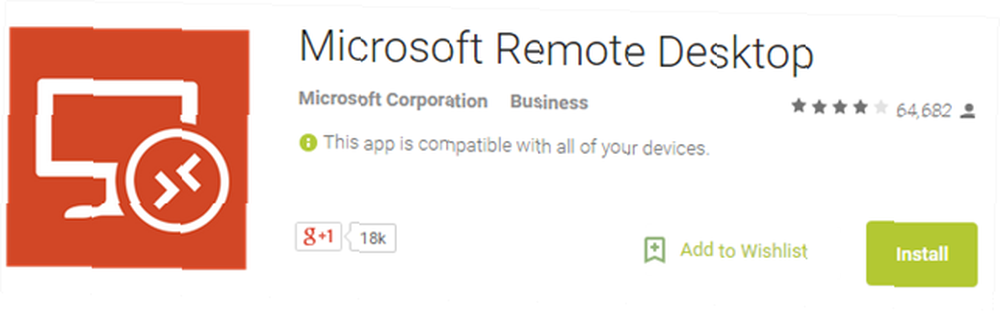
Telekomunikace na tabletu
Android také zahrnuje aplikace, které podporují textové zprávy, bezplatné telefonní hovory přes připojení k internetu a další. Mezi standardní aplikace patří Google Hangouts, Skype a Mightytext. Hangouts mohou dokonce nahradit váš telefon Nejlepší aplikace All-in-One pro zasílání zpráv a volání pro Android: Google Hangouts Nejlepší aplikace All-in-One pro zasílání zpráv a volání pro Android: Google Hangouts Co kdyby existovala jedna aplikace, která by to všechno dokázala? Seznamte se s Google Hangouts pro Android. nebo pozemní linie.
- Google Hangouts: Hangouts umožňuje uživatelům zdarma odesílat a přijímat textové zprávy i telefonní hovory. Postupujte podle pokynů.
- Hangouts Dialer: Po instalaci Google Hangouts budete také chtít nainstalovat Dials Dialer, který vám umožní telefonovat přes WiFi.
- Skype: Uživatelé mohou odesílat a přijímat textové zprávy, ale pokud kontaktujete číslo mimo Skype, jedná se o placenou službu.
- MightyText [Už není k dispozici]: MightyText umožňuje uživatelům posílat textové zprávy mezi sebou přes WiFi, což je zdarma.
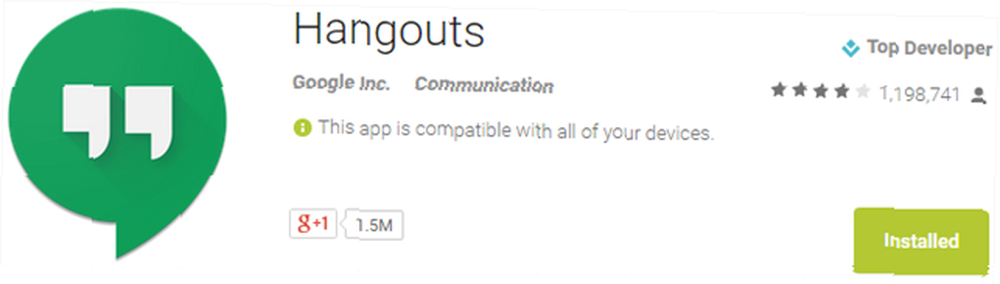
Úpravy fotografií v systému Android
V Androidu existuje několik skvělých aplikací pro úpravy fotografií. Moje oblíbené jsou SnapSeed a Voliéra. Oba umožňují rychlou a špinavou aplikaci filtrů, titulků a oříznutí. Z těchto dvou preferuji Aviary, protože se hladce integruje do řešení cloudových úložišť, jako je Dropbox.
- Voliéra: Více funkcí bohatší než její konkurenti. Voliér je silný a elegantní.
- SnapSeed: SnapSeed se snadněji používá než voliéra - a téměř stejně plně vybavený.
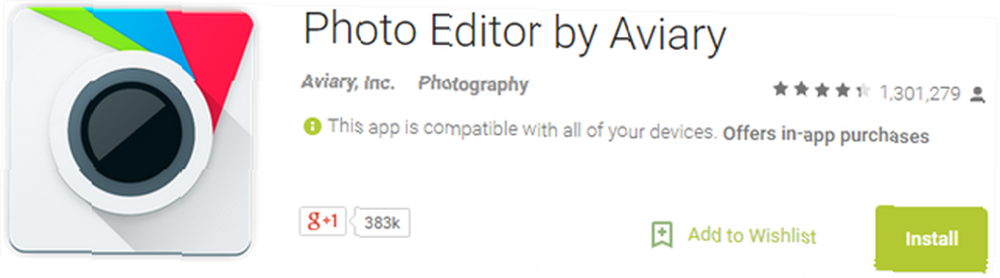
Notebooky nahradí tablety?
V současné době existuje spousta softwaru pro Android - ale software, který je k dispozici ve Windows, Linux a Mac, nepřekoná nic. Knihovna Androidu je dostatečně dobrá pro produktivitu, lehké hraní a další, ale nebude stačit vyměnit notebook (i když to může nahradit váš Chromebook).
Já bych předpovídat, že Android nakonec dohoní operační systémy pro stolní počítače, pokud ne pro jednu věc: Google zřejmě nechce Android dohonit. Mám podezření, že strategie společnosti Google se nyní točí kolem systému ChromeOS, který ukládá uživatele do cloudových úložišť a výpočetních řešení společnosti Google.
Používá někdo jiný Android jako notebook? Dejte nám vědět, jaké aplikace a hardware používáte!











